Excel 巧设,让第一行不再参与排序的秘诀
在日常使用 Excel 处理数据时,我们常常会遇到需要对表格进行排序的情况,但有时,第一行的表头信息是不希望参与排序的,怎样才能实现让 Excel 表格的第一行不参与排序呢?就为您详细介绍设置的方法。
中心句:在日常使用 Excel 处理数据时,会遇到表格排序问题,有时第一行表头不希望参与排序。
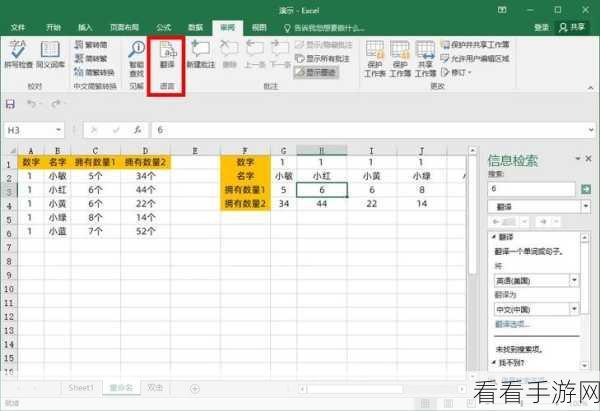
要实现 Excel 第一行不参与排序,其实操作并不复杂,选中除第一行之外的所有数据区域,您可以通过鼠标拖动或者使用快捷键来快速选择,在菜单栏中找到“数据”选项,点击“排序”按钮。
中心句:实现 Excel 第一行不参与排序操作不复杂,先选中除第一行外所有数据区域,在菜单栏“数据”中点击“排序”。
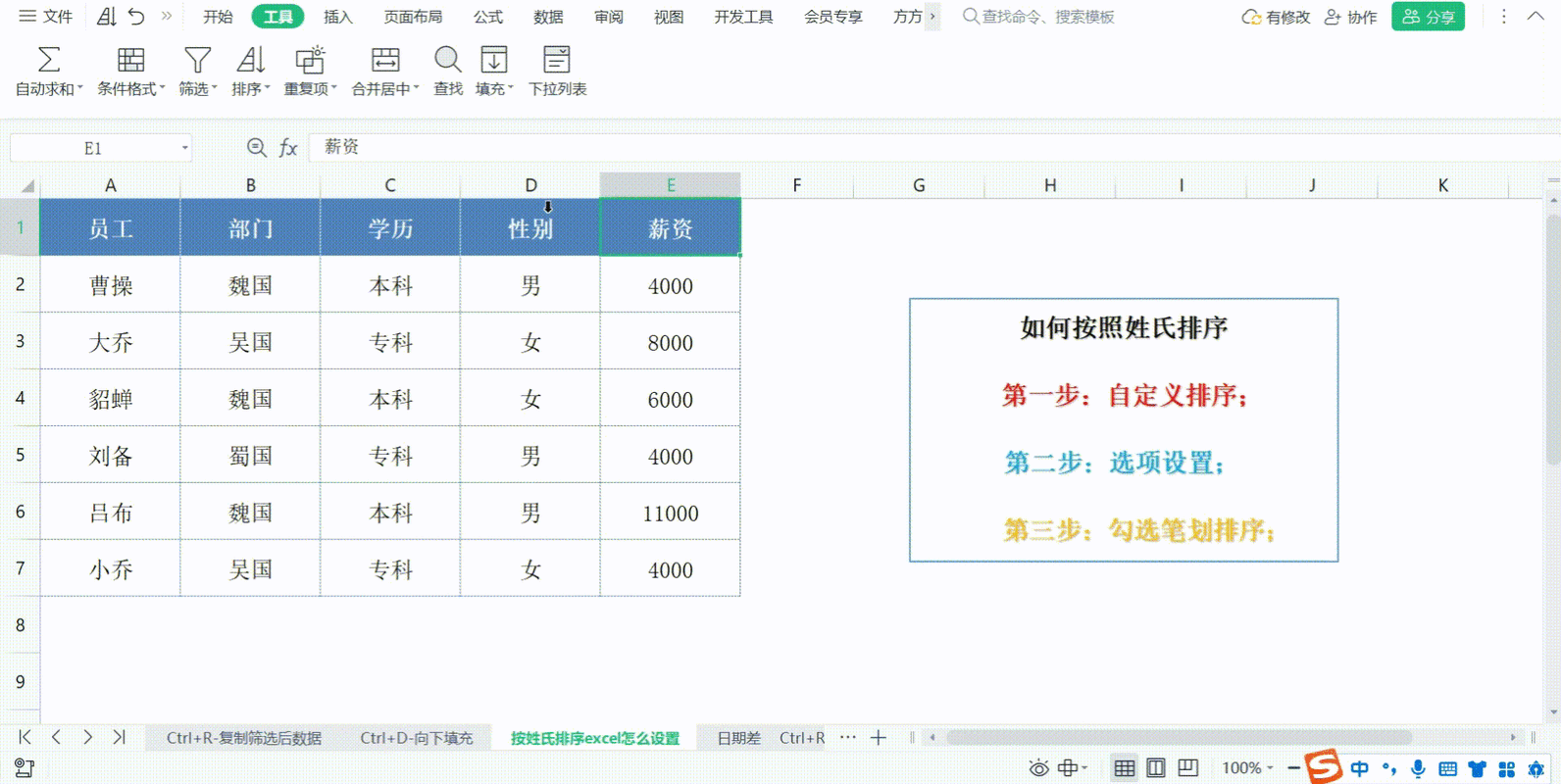
在弹出的“排序”对话框中,您会看到各种排序的设置选项,这里需要注意的是,要确保“数据包含标题”这个选项没有被勾选,您可以根据自己的需求选择排序的依据,比如按照数值大小、字母顺序等等。
中心句:在“排序”对话框中,注意不勾选“数据包含标题”,然后根据需求选择排序依据。
设置好排序依据后,点击“确定”按钮,此时您就会发现,表格中的数据已经按照您的要求进行了排序,而第一行始终保持不动。
中心句:设置好排序依据并点击“确定”,数据完成排序,第一行保持不动。
通过以上简单的几步操作,就能轻松解决 Excel 中第一行不参与排序的问题,让您的数据处理更加高效和准确。
参考来源:经验总结与实际操作测试。
希望这篇攻略能够帮助您在使用 Excel 时更加得心应手,如果您还有其他关于 Excel 的问题,欢迎随时交流探讨。
